COMIC-CON And WonderCon EXCLUSIVES PORTAL FAQ
Comic-Con 2025 will return to the San Diego Convention Center July 24–27, Preview Night July 23!

THE QUICK FACTS
WHAT YOU NEED
- Zugang zu Ihrem Comic-Con-Mitgliedskonto
- A valid Comic-Con 2025 badge that is linked to your Member ID account
WHEN IS IT
- OPEN: Monday, July 7, 2025 at 12:00 PM Pacific Daylight Time (PDT).
- CLOSE: Thursday, July 17, 2025 at 11:59 PM Pacific Daylight Time (PDT).
- AWARDING: An email notification will be sent to you when the random selection process is complete. We anticipate the selection process will take place at least 48 – 72 hours after the portal closes on July 18. At that time, you may log back in to the Exclusives Portal to see if you were selected to participate!
WHO IS ELIGIBLE
- Anyone with a valid and confirmed Comic-Con 2025 badge.
- For more information, see ELIGIBILITY below.
WHERE IT HAPPENS
- The Member ID Portal.
- Please make sure you can access your account before the submission window closes!
Important Notice! Once you submit all your choices, you will not be able to edit, add, or make any changes easily. Double-check your selections and be sure before submitting!
See the TROUBLESHOOTING section for more information.
ERSTE SCHRITTE
1. Melden Sie sich mit Ihrer Mitglieds-ID an und navigieren Sie über das Hauptmenü zum Exklusivitätsportal.
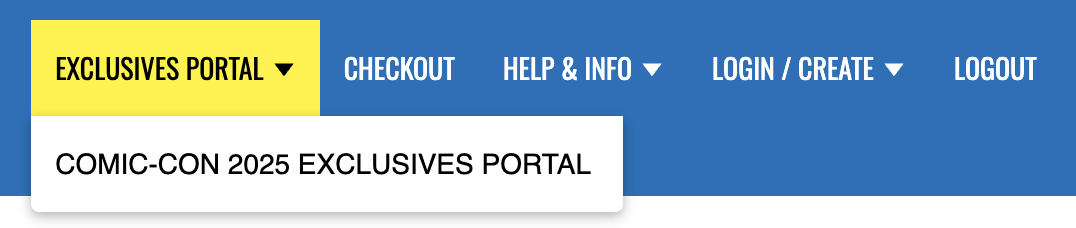
2. Sie sollten nun Ihren Namen in einem grünen Feld mit einem blauen Punkt sehen, der ihn markiert ...
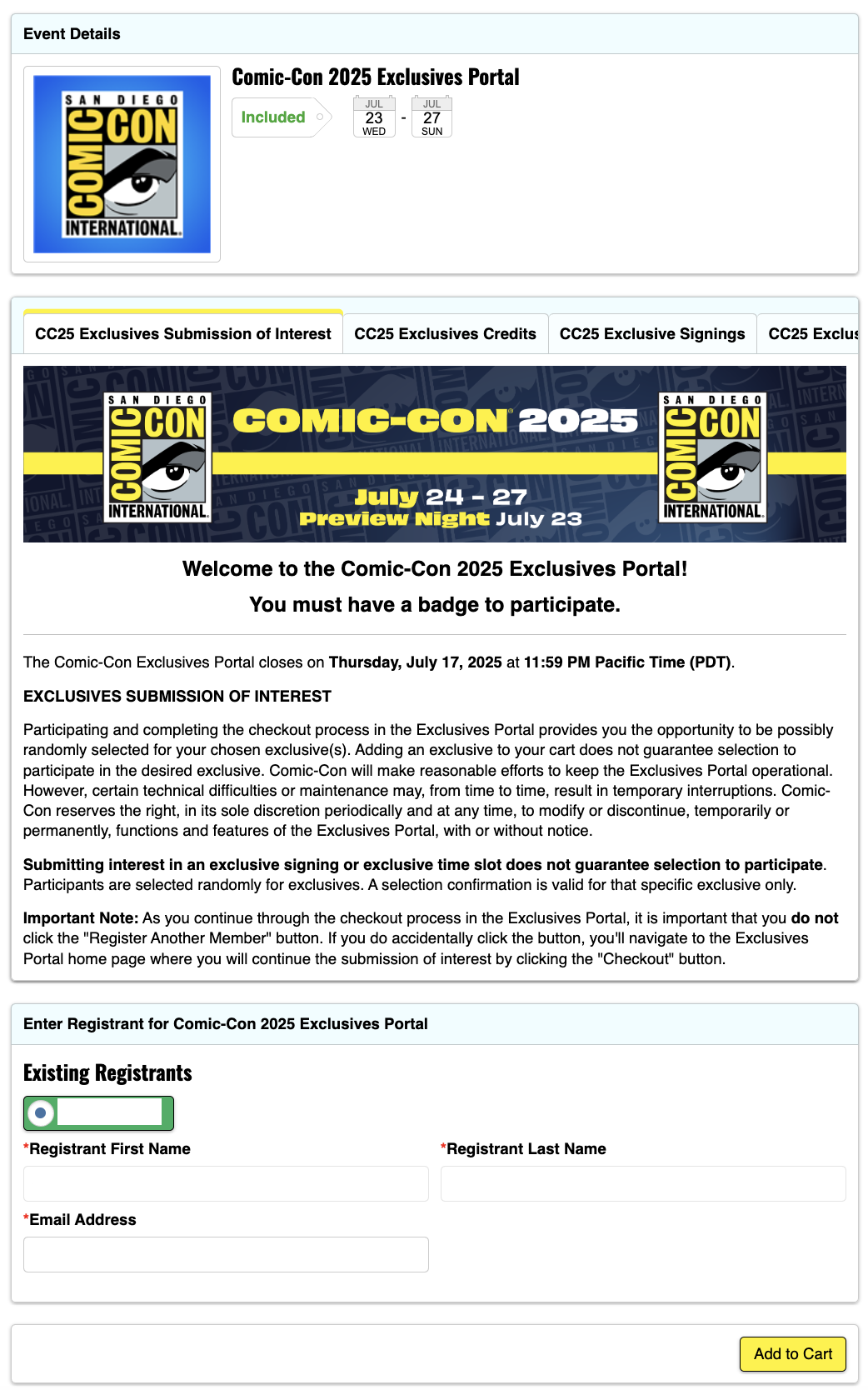
3. Klicken Sie auf die gelbe Schaltfläche "In den Warenkorb" ...
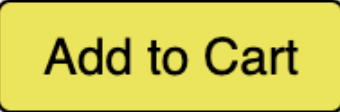
4. Auf dem Bildschirm "Verfügbare Optionen" sehen Sie Optionen für jeden Tag, den Sie auswählen können, und die Anzahl der Einträge, die Sie für jeden Tag haben ...
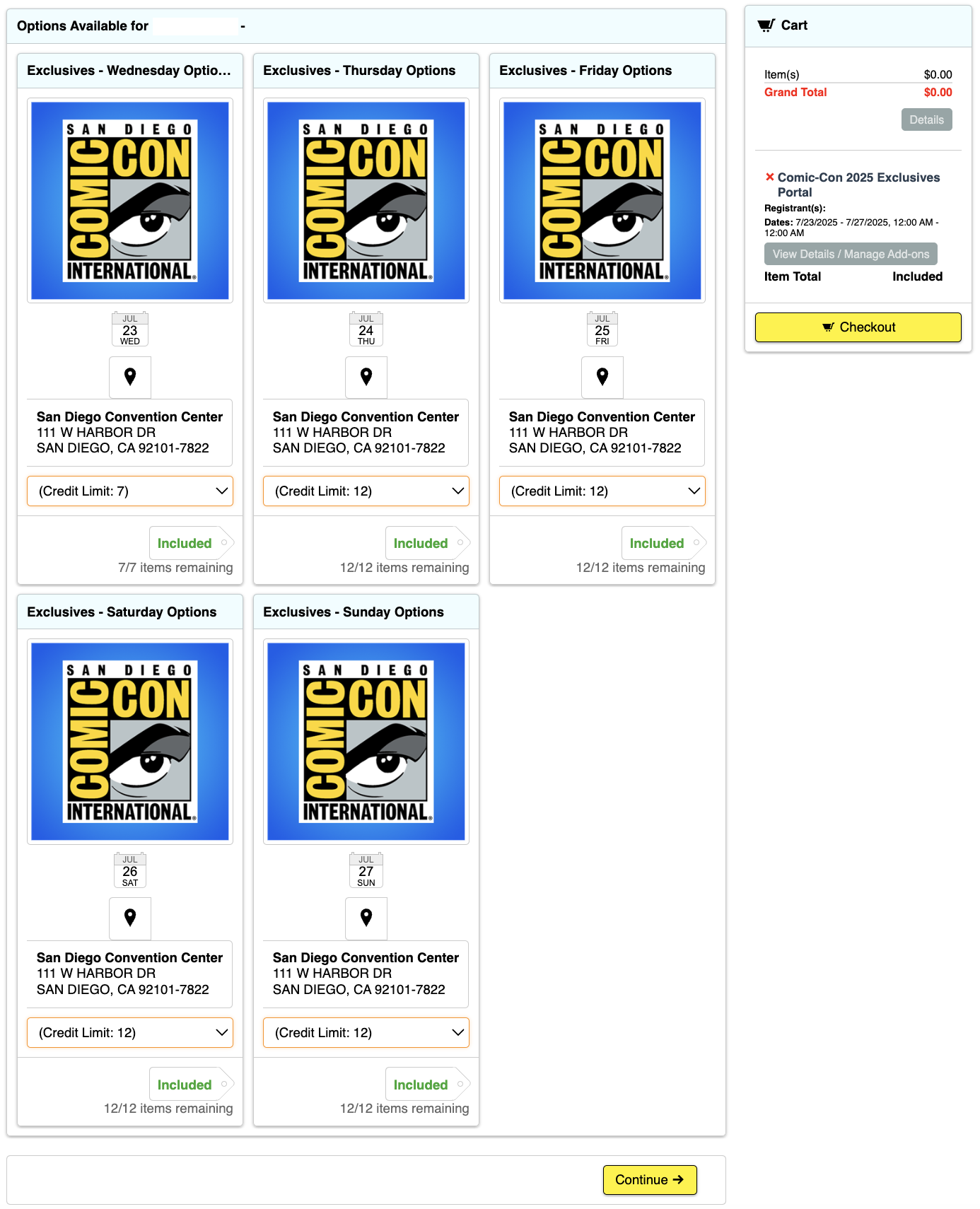
5. Wählen Sie eines der Pull-Down-Menüs "Kreditlimit" unter dem Tag, den Sie auswählen möchten, und Sie sehen die verschiedenen Optionen. Wählen Sie eine ...
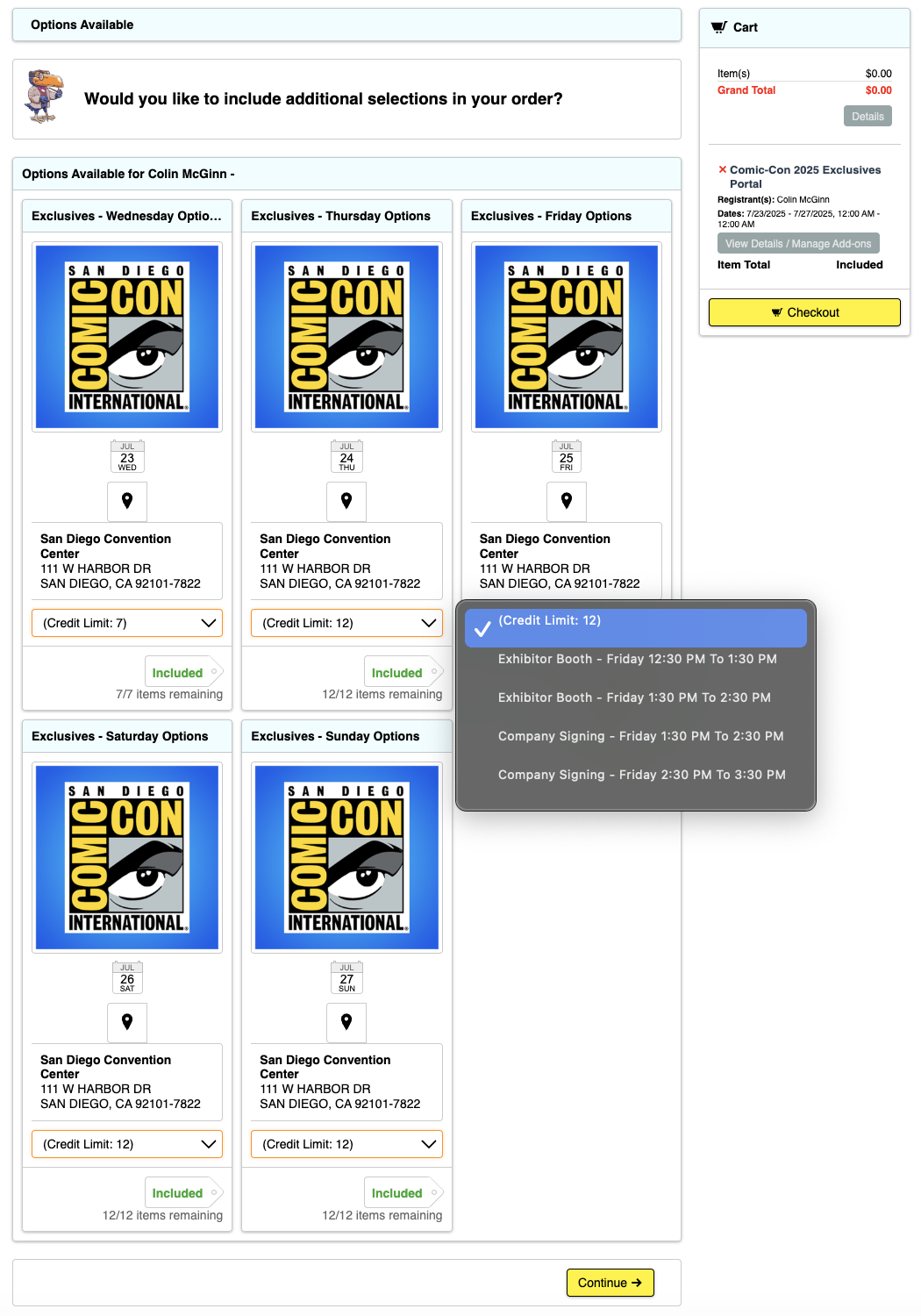
6. You will now see an “Included” tag next to a number with a window. Select how many of your entries you want to use.
7. Wenn Sie die Anzahl der Guthaben, die Sie an dem betreffenden Tag haben, erreichen oder versuchen, diese zu überschreiten, erhalten Sie eine Fehlermeldung am oberen Bildschirmrand ...

8. Repeat this until all entries for each day are used up. You do not have to use all your entries, but you may not easily be able to change them after you submit.
9. In der Spalte auf der rechten Seite sehen Sie eine Liste aller von Ihnen getroffenen Auswahlen, wie in Schritt 6 beschrieben.
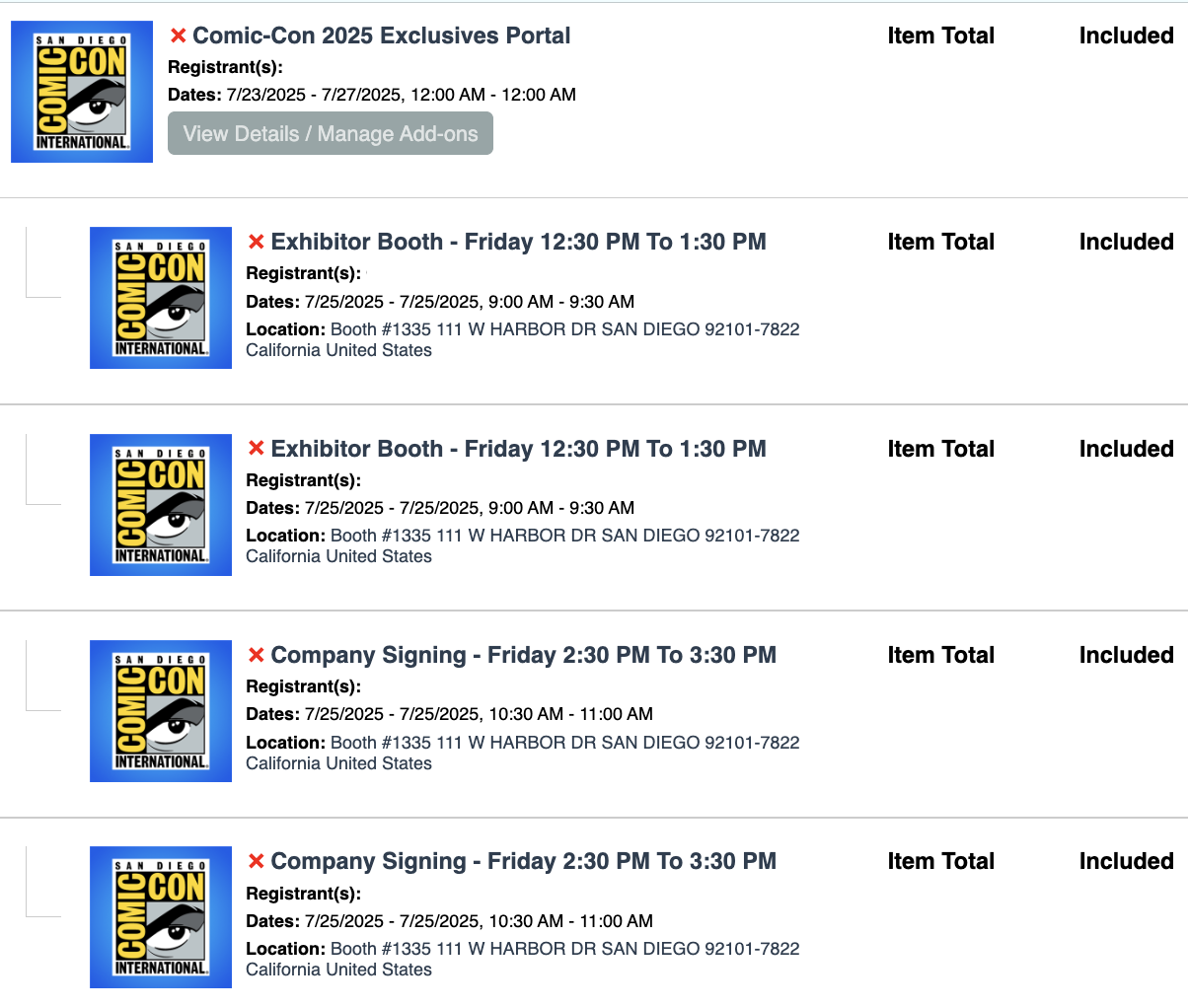
10. Wenn Sie fertig sind, wählen Sie eine der gelben Schaltflächen "Zur Kasse gehen" ...

11. A pop-up appears letting you know that you have “Successfully Added to Cart.” To proceed, click the yellow “OK” button again.
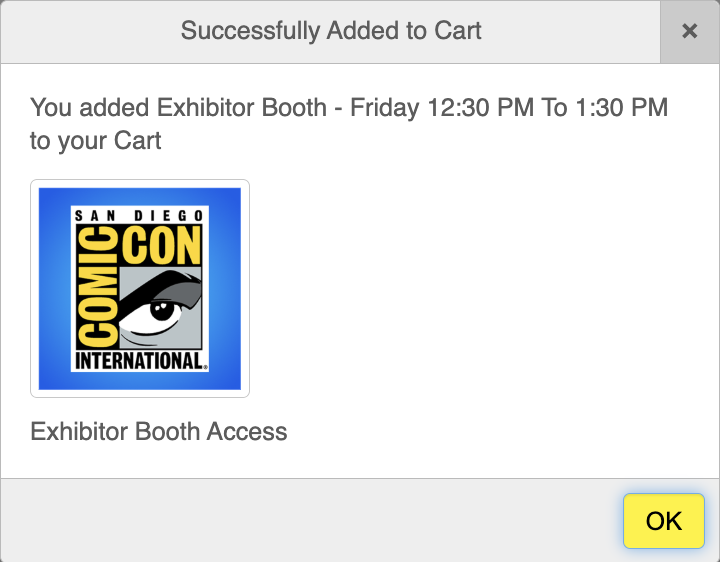
12. Lesen Sie den/die Haftungsausschluss/e, scrollen Sie nach unten und akzeptieren Sie die Allgemeinen Geschäftsbedingungen, um fortzufahren. Klicken Sie auf die gelbe Schaltfläche "Speichern & Weiter" ...

13. Klicken Sie auf die gelbe Schaltfläche "Bestellung bearbeiten" ...

14. Sie sind fertig!
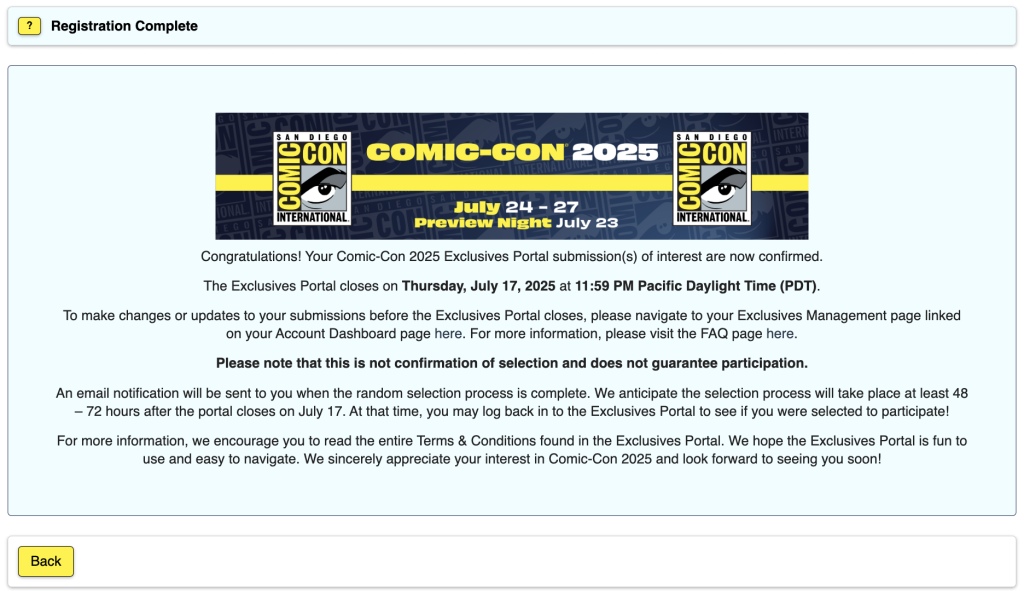
ELIGIBILITY
Paid staff and exhibitors are excluded from participating in an effort to make the Exclusives Portal submission process more fair for attendees.
Badge types that are eligible to participate in the Exclusives Portal submission process are:
- Teilnehmer
- Tägliche Freiwillige
- Department Volunteers
- Presse
- Fachleute
- Programm Teilnehmer
- Einzelhändler
- Vendors
Your badge day must correspond to the date of the exclusive you are interested in.
- If there is a signing on Friday but you have Thursday and Saturday badges, you will not be able to submit interest for the Friday signing.
Your Comic-Con 2025 badge must be registered with your Member ID account to participate.
If you have registered your Comic-Con 2025 badge without a Member ID, it will not be eligible to participate.
If you have any questions about eligibility, please reach out to our customer service team.
FEHLERSUCHE
1. Wenn Sie Probleme haben oder die Fehlermeldung "Warenkorb enthält bereits ____, die an dieser Veranstaltung teilnehmen" erhalten, sollten Sie als erstes alle Artikel aus Ihrem Warenkorb entfernen, indem Sie auf das rote X neben jedem Artikel auf der rechten Seite klicken. Melden Sie sich dann vom Mitglieder-ID-Portal ab. Löschen Sie schließlich Ihren Browser-Cache und Ihre Cookies und schließen Sie Ihren Browser. Öffnen Sie Ihren Browser, melden Sie sich wieder bei Ihrer Mitglieds-ID an und versuchen Sie es erneut.
2. Ich erhielt die Meldung "Das Produkt erfordert eine Mitgliedschaft, auf die der Teilnehmer nicht zugreifen kann".

- This means that you aren’t recognized as having a badge for Comic-Con 2025 and/or aren’t currently eligible to participate in the Comic-Con 2025 Exclusives Portal. Please log in to your Member ID to verify that you have an eligible registration.
3. Es werden nicht alle meine Tage mit Badges angezeigt.
- Melden Sie sich mit Ihrer Mitglieds-ID an und gehen Sie auf die Seite Kontoübersicht.
- Verify that you have a valid badge for Comic-Con 2025.
- Wenn Sie sich in "Teil b" verifiziert haben und immer noch keinen Zugang zum Exklusiv-Portal oder zu den Badge-Tagen haben, wenden Sie sich bitte an unseren Kundendienst, um Hilfe zu erhalten.
4. Ich habe bereits ausgecheckt und den Vorgang abgeschlossen, aber ich möchte noch Änderungen vornehmen ...
- Melden Sie sich mit Ihrer Mitglieds-ID an und gehen Sie auf die Seite Kontoübersicht.
- Click on your “My Exclusives Portals” from the menu on the side and click on “View Details / Manage Add-ons” …
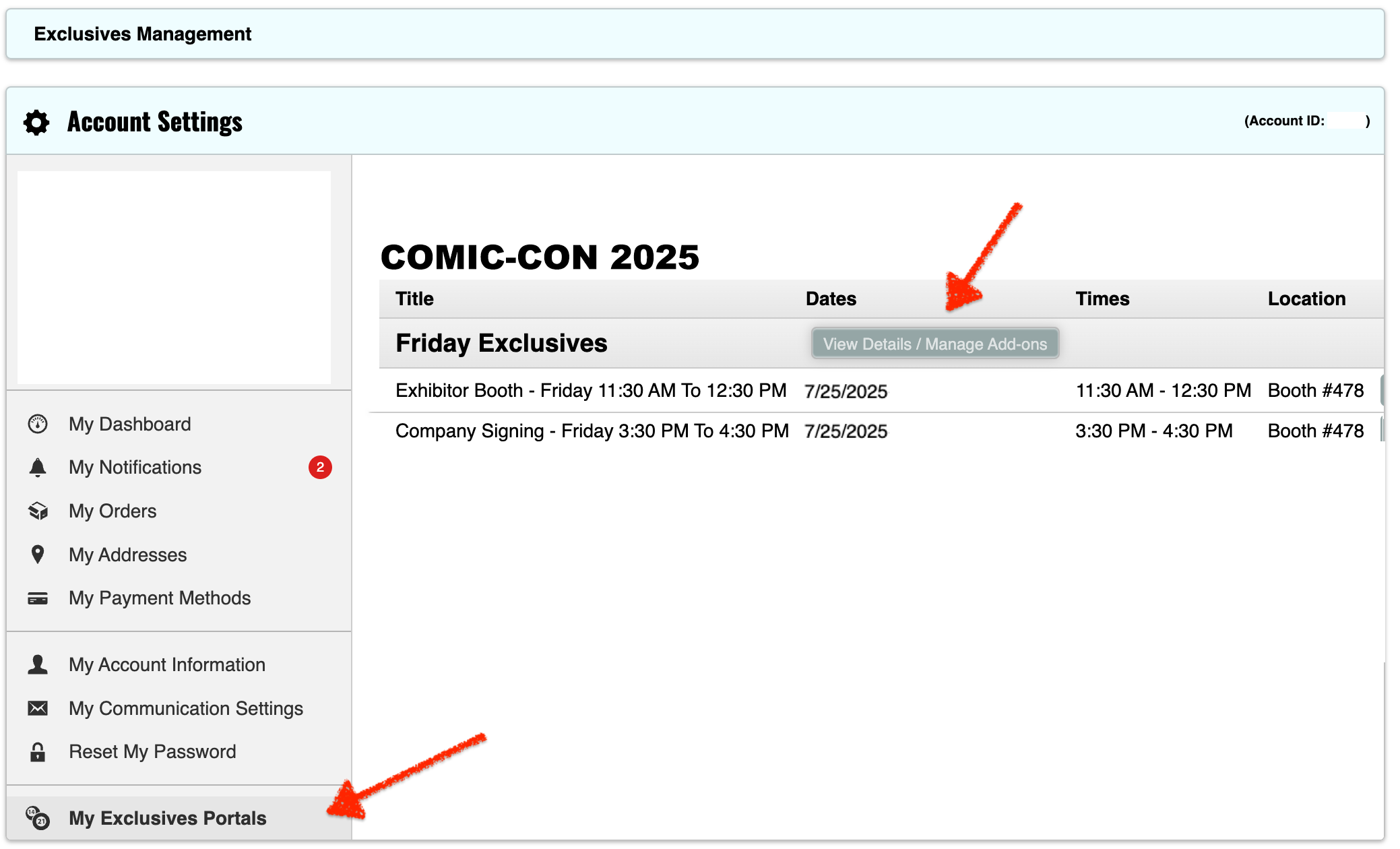
- Hinweis: Wenn Sie alle Ihre Guthaben für den betreffenden Tag verbraucht haben, müssen Sie Anfragen entfernen, um wieder Guthaben für andere Auswahlen zu erhalten.
- From this window, click the exclusives you would like to request by selecting in the drop-down.
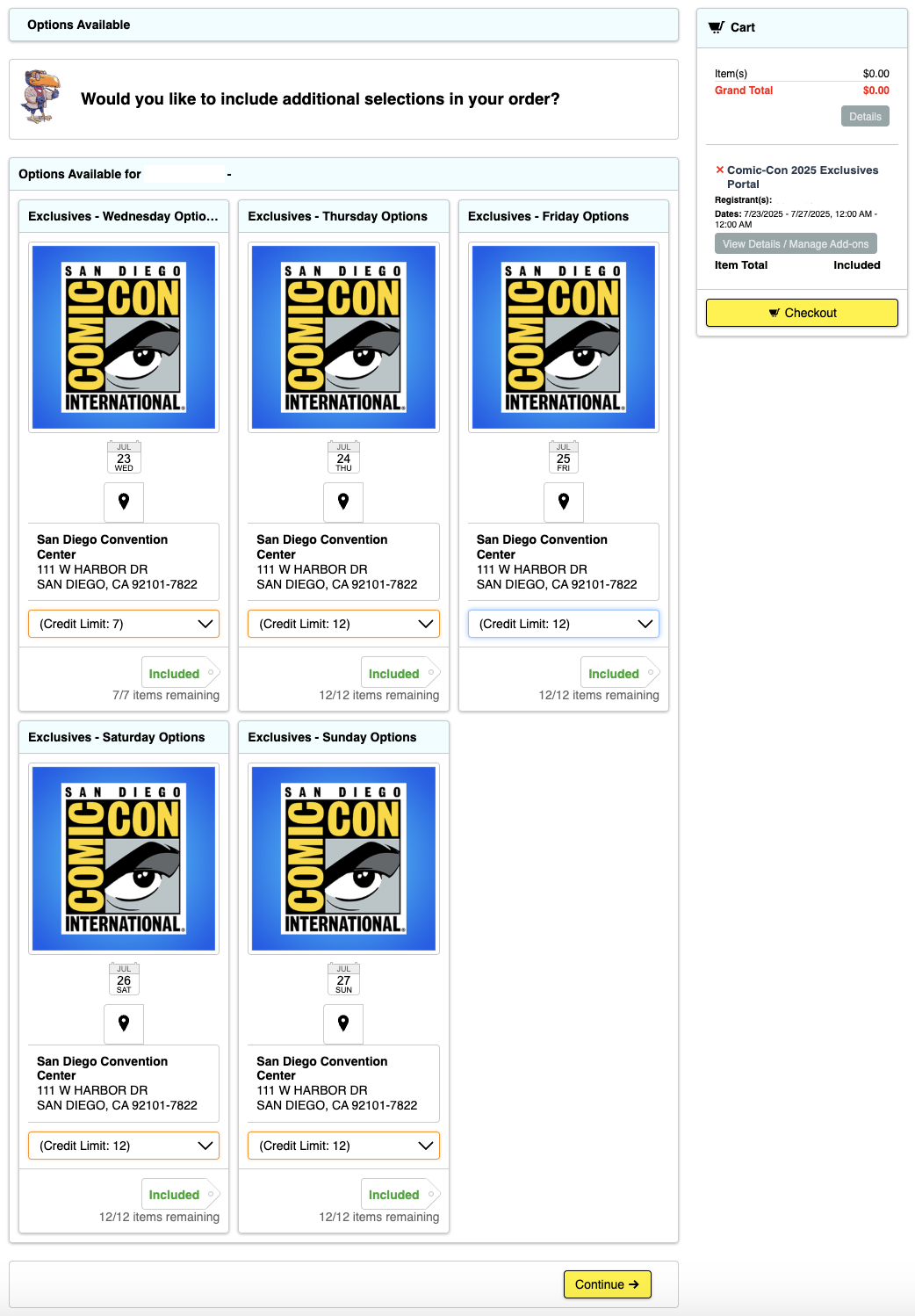
- Wählen Sie die gewünschte Menge und klicken Sie auf "In den Warenkorb" ...
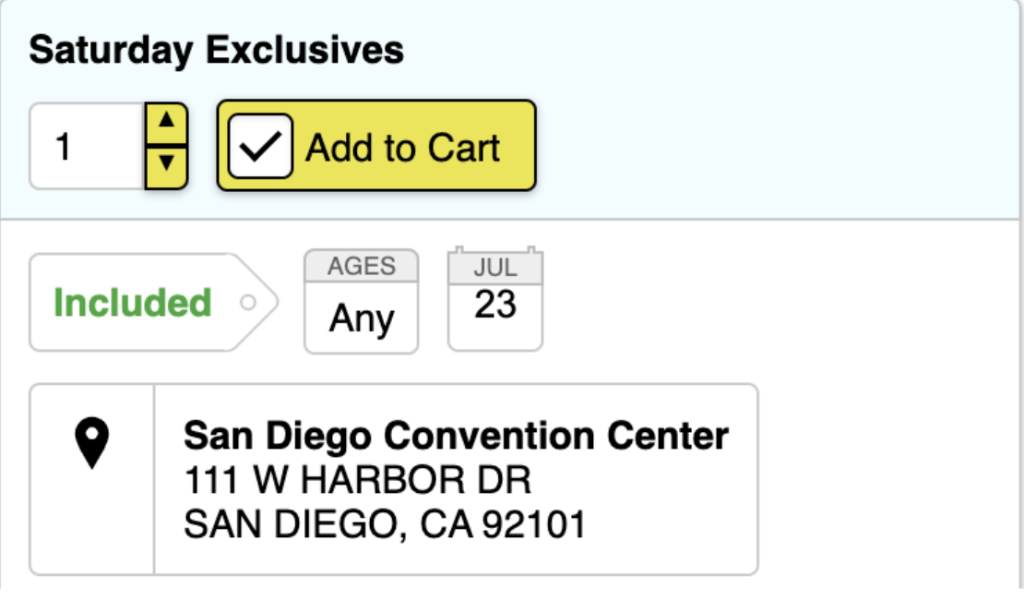
- Klicken Sie auf "Zur Kasse gehen", um den Vorgang fortzusetzen ...
